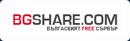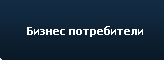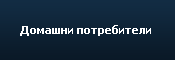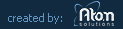Преместваме каса Марин Дринов 30
Спешно преместване на трасета
Нова каса в Ст.Град .
Нова каса за кв.Слатина на ул.Слатинска 23
Анкета
Харесвате ли новия ни сайт?
Гласувайте за да видите резултатите от анкетата


НАСТРОЙКИ НА ВРЪЗКАТА ЗА WINDOWS XP
Натиснете бутона START след това влезте в Control Panel и оттам изберете Network and Internet Connections, след което изберете Network Connections.
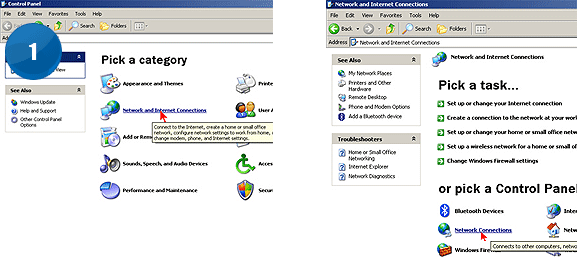
Избирате Create a new Connection.
Когато кликнете на Create a new connection ще се покаже един прозорец, на който пише Welcome to the New Connection Wizard. Кликвате върху бутончето Next.

В менюто New Connection Wizard маркирате Connect to the Internet и натискате Next.
На следващото меню Getting Ready маркирате Set up my connection manualy и натискате Next.
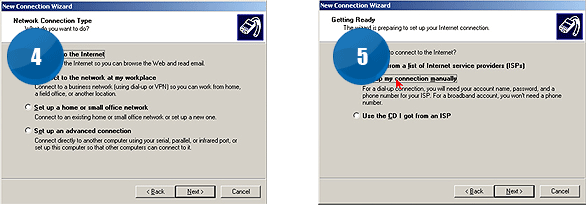
В менюто Internet Connection избирате начина за връзка Connect using a broadband connection that require a user name and password.
В следващото меню въвеждате име на Вашата връзка, например Optic-Com.
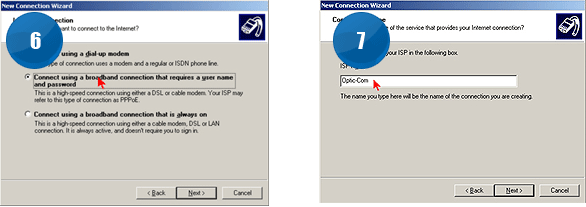
На Internet Account Information въвеждате вашия потребител и парола. Премахвате отметката на Turn on Internet Connection Firewall for the connection и избирате бутона Next.
На последния прозорец можете да отметнете Add a shortcut to this connection to my desktop за да се появи иконата за създаване на връзка на вашия Desktop.
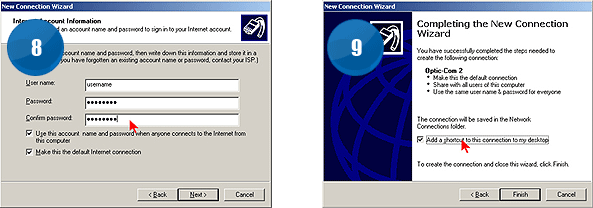
От менюто за стартиране на връзка избирате бутона Properties.
В менюто избирате раздел General и там вписвате сървис името за вашия район.
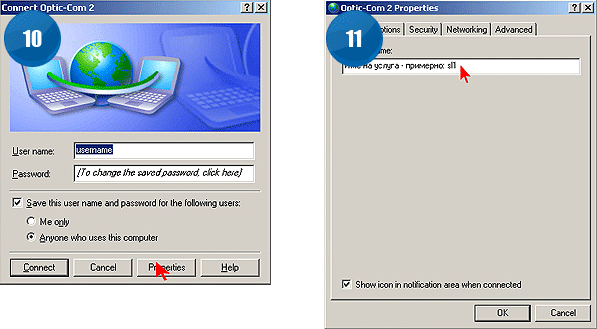
НАСТРОЙКИ НА E-MAIL КЛИЕНТ MS OUTLOOK EXPRESS
Стартирате Outlook Express, избирате Tools и после Accounts.
Натискате бутона Mail, после Add и от него избирате Mail.
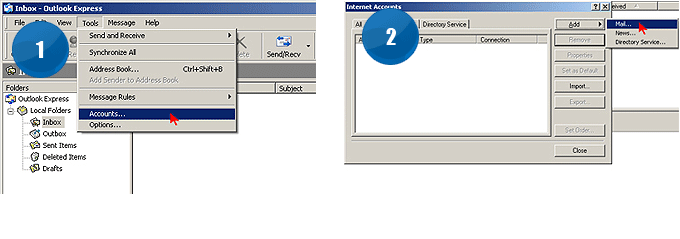
Въвеждате Вашето име, както бихте желали то да се изписва във Вашите електронни писма.
Въвеждате Вашия E-mail адрес (Вашето потребителско име @optic-com.eu)
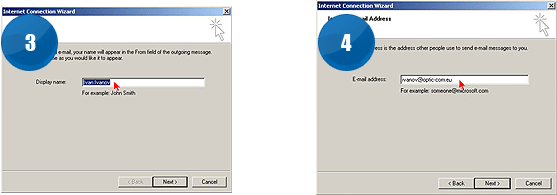
Въвеждате mail.optic-com.eu за РОР3 сървър и mail.optic-com.eu и за SMTP сървър.
Въвеждате Вашето потребителско име @optic-com.eu и Вашата парола за PPPoE достъп.
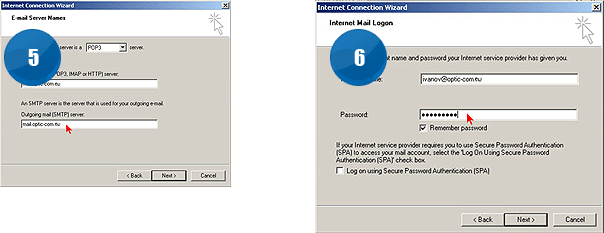
НАСТРОЙКИ НА ВРЪЗКАТА ЗА LINUX
Поради разнообразието от дистрибуции на Linux, помощ можете да получите ако изпратите e-mail на адрес support@optic-com.eu или позвъните на телефоните обявени на нашата страница.
* Очакваме детайлно описание за конфигуриране на pppoe връзка за Debian и Slackware, Всички ваши предложения за конфигурация на различните дистрибуций ще бъдат публикувани в нашия сайт като няма да пропуснем да оставим името ви като автор.
(c) Optic-Com 2009. Всички права запазени

 Условия за ползване
Условия за ползване